
Normalerweise Windows 10 zeigt uns eine Standardschriftgröße auf dem Bildschirm. Jeder Benutzer hat jedoch eine andere Bildschirmgröße oder Auflösung. Darüber hinaus gibt es Menschen, die möglicherweise Schwierigkeiten mit ihrer Sicht haben. Daher kann das Ändern der Schriftgröße eine enorme Hilfe sein und sie daher an das anpassen, was für uns am besten und für uns leicht lesbar ist.
Glücklicherweise Windows 10 bietet die Möglichkeit, die Schriftgröße einfach zu ändern. Wenn wir also eine größere oder kleinere Schrift auf dem Bildschirm haben möchten, ist dies jederzeit möglich. Was müssen wir tun?
Bis zur Ankunft von Windows 10 Fall Creators Updatekonnte die Schriftgröße manuell geändert werden. Dies hat sich jedoch geändert, sodass wir in diesem Fall gezwungen sind, ein Programm eines Drittanbieters zu verwenden. Auf diese Weise können wir die Größe des Buchstabens in wenigen Schritten ändern.
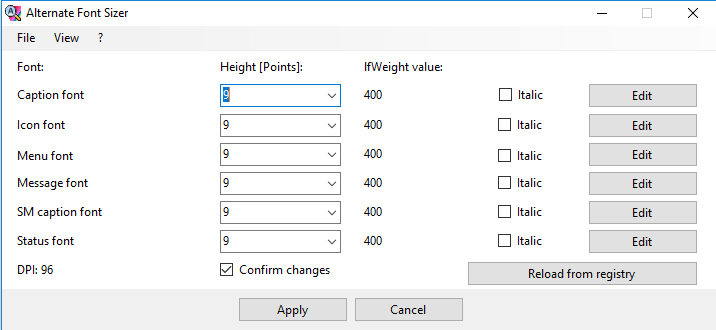
Das betreffende Programm heißt Alternate Font Sizer, was Sie können Download in diesem gleichen Link. Was erlaubt uns Ändern Sie dazu die in Windows 10 angezeigte Schriftgröße. Aber auch das der Menüs und anderer Aspekte. Daher können wir diesbezüglich einige Aspekte anpassen. Passen Sie die für uns bequeme Schriftgröße auf einfache Weise an.
Alles was wir tun müssen ist Ändern Sie die Größe, bis wir diejenige finden, die wir für am bequemsten halten für uns. Es ist also sehr einfach, dieses Programm zu verwenden. Außerdem können wir die Schriftgröße jederzeit ändern.
Auf diese Weise können wir, sobald wir die ideale Größe für unseren Windows 10-Computer gefunden haben, Sie müssen es nur geben, um zu akzeptieren. So haben wir keine Probleme mehr mit der Schriftgröße und können den Computer bequemer nutzen.